win10系统C盘空间越来越小的清理教程
更新时间:2020-07-09 17:01:32 来源:雨林木风官网 游览量: 85 次
win10系统的C盘作为系统盘,里面储存了win10系统文件。有用户就发现win10系统C盘空间越来越小,这是为什么呢?这是因为比如win10每次自动更新会先下载补丁,还有在运行的过程中会产生一些缓存文件。那么该如何清理呢?下面我们就一起来看看win10系统C盘空间越来越小的清理教程。

操作步骤以下:
1、温馨提醒:假如只有一个c盘咋办?假如购买电脑时系统仅有内置一个c盘的电脑上,大家必须将c盘区划出多好多个盘如3个或是4个;
2、打开设置,随后点一下系统;
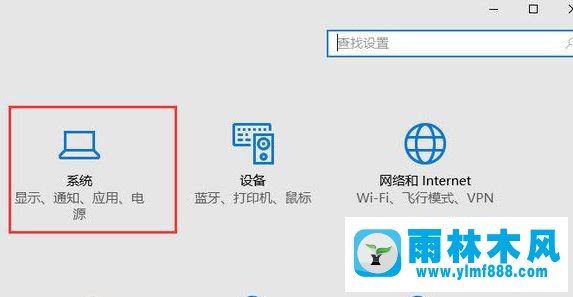
3、在系统设定网页页面中,挑选储存,随后在右边点一下c盘;
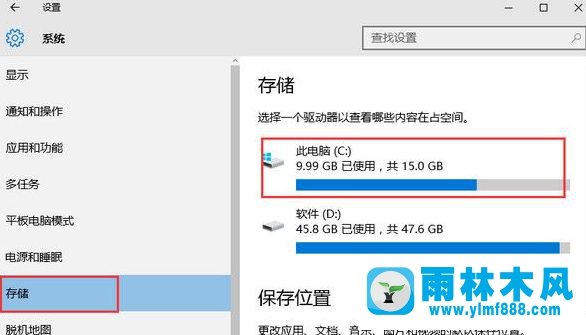
4、进到c盘后,系统会列举储存应用状况,大家挑选临时文件夹;
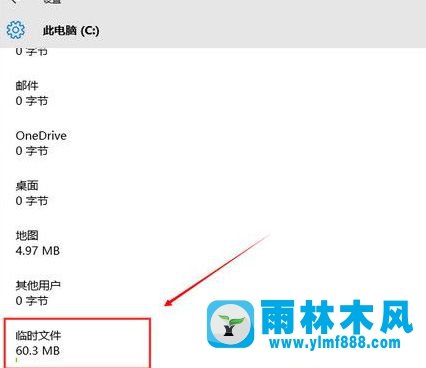
5、点一下“删掉临时文件夹”按键,就可以删掉临时文件夹和升级缓存文件。
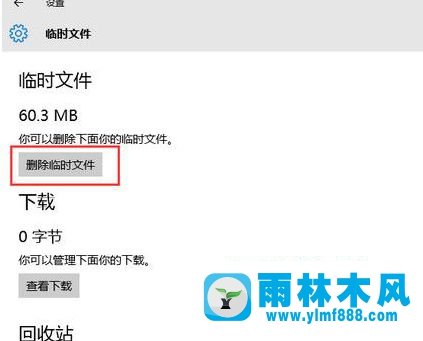
所述便是win10系统C盘空间越来越小的清理教程,如果你的C盘空间也不足了,就可以通过上面的方法进行清理。
本文来自雨林木风www.ylmf888.com 如需转载请注明!
相关推荐
- 怎么快速复制win7注册表10-12
- XP系统辅助功能选项在什么地方09-19
- Win7系统中的磁盘自动播放如何进行01-03
- 如何删除Win7系统中过期驱动程序设09-29
- win10系统不能设置屏保,按钮是灰色04-29
- 雨林木风教你win10系统同步的设置方11-18
- Win10系统可以登录QQ却无法打开网页12-24
- 雨林木风win7精简版自动删除打印机03-13
- Win7系统的硬盘坏道如何进行修复10-15
- win7怎么设置拔下U盘之后不用安全删04-16
- Win7系统安装Solidworks报错1903、1603该04-25
- 雨林木风win7修复文件丢失的方法教03-02
- XP系统查看PID列怎么添加09-20
- Win7系统uac关闭方法是怎样的10-15
- 雨林木风Win10系统桌面空白怎么办11-21
- win7右下角小喇叭图标不见了在哪找09-15
热门常见问题
最新系统下载
-
 雨林木风 GHOST Win10 2004 64位 精简版 V2021.07 2021-07-01
雨林木风 GHOST Win10 2004 64位 精简版 V2021.07 2021-07-01
-
 雨林木风 GHOST Win10 2004 64位 周年纪念版V2021.06 2021-06-02
雨林木风 GHOST Win10 2004 64位 周年纪念版V2021.06 2021-06-02
-
 雨林木风 GHOST Win10 64位专业版(版本2004) V2021.05 2021-05-07
雨林木风 GHOST Win10 64位专业版(版本2004) V2021.05 2021-05-07
-
 雨林木风 GHOST Win10 1909 64位 官方纯净版V2021.04 2021-04-06
雨林木风 GHOST Win10 1909 64位 官方纯净版V2021.04 2021-04-06
-
 雨林木风Ghost Win10 2004(专业版)V2021.03 2021-02-28
雨林木风Ghost Win10 2004(专业版)V2021.03 2021-02-28
-
 雨林木风 GHOST Win10 2004 64位 精简版 V2021.01 2020-12-21
雨林木风 GHOST Win10 2004 64位 精简版 V2021.01 2020-12-21
-
 雨林木风 GHOST Win10 64位 快速装机版 V2020.12 2020-11-27
雨林木风 GHOST Win10 64位 快速装机版 V2020.12 2020-11-27
-
 雨林木风 GHOST Win10 64位 官方纯净版 V2020.11 2020-10-28
雨林木风 GHOST Win10 64位 官方纯净版 V2020.11 2020-10-28

